Ebenen
Die Ebenen-Funktion ermöglicht es Ihnen, die Sichtbarkeit verschiedener Elemente auf Ihrer Projekt-Canvas zu steuern. Sie können Kameras, Geräte, Wände, Verbindungen, Objekte, Beschriftungen sowie verschiedene Anzeigeoptionen wie DORI-Zonen und PPM (Pixel pro Meter) ein- oder ausblenden. Dies hilft Ihnen, sich auf bestimmte Aspekte Ihres Designs zu konzentrieren, visuelle Unordnung zu reduzieren und sauberere Ansichten für Präsentationen oder Dokumentationen zu erstellen.
Wann sollten Sie es verwenden
- Wenn Sie sich auf bestimmte Elemente konzentrieren möchten, indem Sie andere ausblenden (z. B. nur Kameras und FOV anzeigen)
- Wenn Sie Präsentationen oder Berichte vorbereiten und nur relevante Elemente zeigen möchten
- Wenn Sie mit komplexen Projekten arbeiten und die visuelle Unordnung reduzieren müssen
- Wenn Sie DORI-Zonen oder PPM-Informationen für die Kameraanalyse umschalten möchten
- Wenn Sie bestimmte Ebenen vorübergehend ausblenden müssen, um das Bearbeiten zu erleichtern
Schaltfläche Layers
Die Schaltfläche Layers befindet sich in der unteren, mittigen Symbolleiste. Sie zeigt eine markante Kontur und ein kleines Badge an, wenn nicht alle Ebenen sichtbar sind, und bietet so einen schnellen visuellen Hinweis auf den aktuellen Sichtbarkeitsstatus der Ebenen.
- Klicken Sie auf die Schaltfläche, um das Ebenen-Popupmenü zu öffnen
- Die Schaltfläche zeigt eine bernsteinfarbene Kontur und ein Badge, wenn eine oder mehrere Ebenen ausgeblendet sind
- Wenn alle Ebenen sichtbar sind, erscheint die Schaltfläche normal ohne Indikatoren
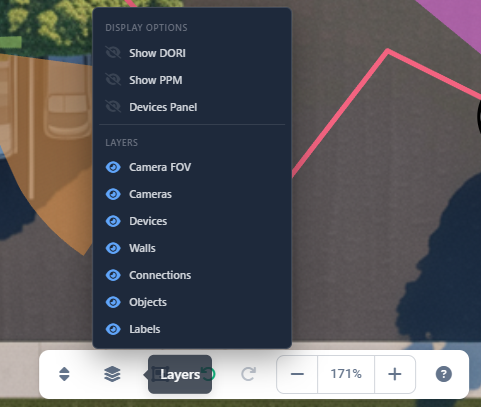
Anzeigeoptionen
Der Abschnitt Anzeigeoptionen enthält Einstellungen, die zusätzliche visuelle Informationen und Panels steuern:
Show DORI
DORI (Detection, Observation, Recognition, Identification)‑Zonen zeigen farbcodierte Bereiche auf Kamera-FOVs an, die die effektive Reichweite für verschiedene Überwachungszwecke kennzeichnen. Wenn aktiviert, zeigen Kamera-FOVs Zonen in unterschiedlichen Farben, die Entfernungen für Erkennung, Beobachtung, Wiedererkennung und Identifikation darstellen.
Show PPM
PPM (Pixel pro Meter) zeigt einen verschiebbaren Punkt auf Kamera-FOVs an, den Sie an jede Position bewegen können. Der PPM-Wert wird für diesen spezifischen Punkt berechnet und in der rechten Seitenleiste oben rechts in der Vorschau der Bildsimulation angezeigt. Dies hilft Ihnen, die Pixeldichte und Auflösung in verschiedenen Entfernungen von der Kamera zu verstehen, was entscheidend dafür ist, ob eine Kamera an bestimmten Positionen genügend Details für Identifikation oder Wiedererkennung erfassen kann.
Mehr zu PPM: PPM
Devices Panel
Schaltet die Sichtbarkeit des Devices Panel um, das eine Liste aller Kameras und Geräte in Ihrem Projekt anzeigt. Dieses Panel kann für die schnelle Navigation und Auswahl nützlich sein, Sie können es jedoch ausblenden, um den Canvas-Bereich zu maximieren.
Mehr zum Devices Panel: Devices Panel
Ebenen
Der Abschnitt Ebenen steuert die Sichtbarkeit der Hauptelemente eines Projekts. Jede Ebene kann unabhängig ein- oder ausgeschaltet werden:
Camera FOV
Steuert die Sichtbarkeit der Visualisierungen des Kamera-FOV. Wenn ausgeblendet, werden Kamera-FOV-Bereiche nicht angezeigt, aber die Kameras selbst bleiben sichtbar (wenn die Ebene Cameras aktiviert ist).
Cameras
Steuert die Sichtbarkeit von Kamera-Icons und -Symbolen auf der Canvas. Wenn ausgeblendet, werden Kameras nicht angezeigt, aber ihre FOVs können weiterhin sichtbar sein, wenn die Ebene Camera FOV aktiviert ist.
Devices
Steuert die Sichtbarkeit von Netzwerkgeräte-Icons und -Symbolen. Dazu gehören Router, Switches, NVRs, Access Points und andere Nicht-Kamera-Geräte.
Walls
Steuert die Sichtbarkeit von auf der Canvas gezeichneten Wänden. Wände sind wichtig für genaue FOV-Berechnungen, da sie physische Hindernisse darstellen.
Connections
Steuert die Sichtbarkeit von Verbindungslinien zwischen Kameras und Geräten. Wenn ausgeblendet, werden physische Kabelrouten und Netzwerkverbindungen nicht angezeigt.
Objects
Steuert die Sichtbarkeit von Hindernisobjekten und anderen gezeichneten Elementen (Rechtecke, Legenden usw.) auf der Canvas.
Labels
Steuert die Sichtbarkeit von Textbeschriftungen, Anzeigenamen und anderen Textanmerkungen auf der Canvas. Dazu gehören Kameranamen, Gerätenamen und andere Textelemente.
Ebenensichtbarkeit umschalten
So zeigen Sie eine Ebene an oder blenden sie aus:
- Klicken Sie auf die Schaltfläche Layers in der unteren, mittigen Symbolleiste.
- Klicken Sie im Popupmenü auf einen beliebigen Ebeneneintrag, um seine Sichtbarkeit umzuschalten.
- Das Icon wechselt von einem Auge (sichtbar) zu einem durchgestrichenen Auge (ausgeblendet), um den aktuellen Status anzuzeigen.
- Die Canvas wird sofort aktualisiert, um die Änderungen widerzuspiegeln.
INFO
Ausgeblendete Ebenen werden nicht aus Ihrem Projekt entfernt – sie werden lediglich nicht angezeigt. Alle Objekte verbleiben im Projekt und können jederzeit wieder sichtbar gemacht werden.
Tipps
- Blenden Sie Ebenen aus, mit denen Sie gerade nicht arbeiten, um visuelle Unordnung zu reduzieren und die Leistung zu verbessern
- Verwenden Sie die Ebenen-Funktion beim Exportieren von Bildern oder PDFs, um sauberere, fokussierte Dokumentationen zu erstellen
- Schalten Sie DORI-Zonen ein, wenn Sie die Kameraabdeckung und -wirksamkeit analysieren
- Zeigen Sie PPM-Informationen an, wenn Sie prüfen müssen, ob Kameras in bestimmten Entfernungen genügend Details erfassen können
- Blenden Sie das Devices Panel aus, wenn Sie maximalen Canvas-Platz für die Entwurfsarbeit benötigen
- Denken Sie daran, dass ausgeblendete Ebenen Berechnungen nicht beeinflussen – FOV, Kabellängen und andere Berechnungen funktionieren weiterhin normal
- Nutzen Sie die Ebenensichtbarkeit, um unterschiedliche Ansichten desselben Projekts für verschiedene Zielgruppen zu erstellen (technisch vs. Kundenpräsentationen)
